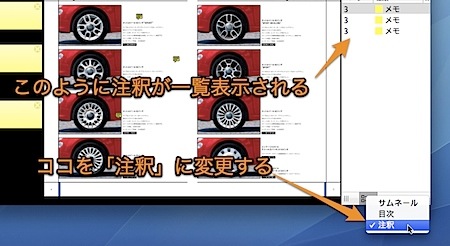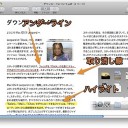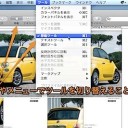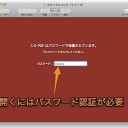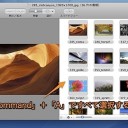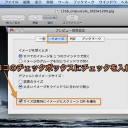Macのプレビュー(Preview.app)で追加した注釈を、分かりやすく一覧表示する方法です。
プレビュー.appで追加した注釈を一覧表示
PDFファイルにプレビュー.appで「注釈」を入れることができます。
この注釈には、入れた人や入れた日時なども記録されており、情報の集約には非常に役に立つ機能です。また、Adobe Readerでも読める形で保存されるので、Windows環境でもPDFファイルの注釈を閲覧することができます。
しかし、注釈が複数ページにまたがると、見落としたり、情報の集約の点で不便です。そこで、一つのPDFファイルに入れられている注釈を一覧表示する方法を紹介します。
注釈を一覧表示
注釈を一覧表示するには、ツールバーの「サイドバー」ボタンを押すか、「表示」メニューより、「サイドバー」を選択して、サイドバーを表示します。
そして、サイドバーの下の方にある切り替えメニューより、「注釈」を選択すると、サイドバーが下のように注釈の一覧表示に切り替わります。
このように一覧表示にすると、サイドバーのアイコンをクリックするだけで、その注釈がある場所にジャンプすることができます。
以上、Macのプレビュー.appで追加した注釈を一覧表示する方法でした。
登録カテゴリ
コメントを投稿